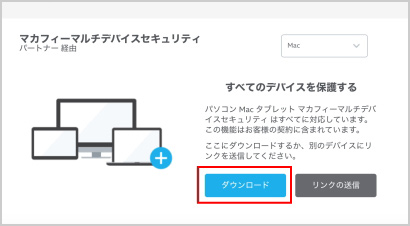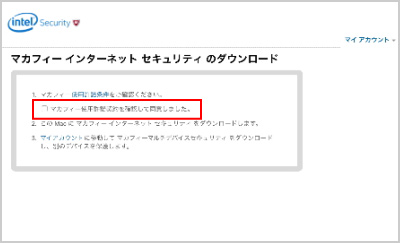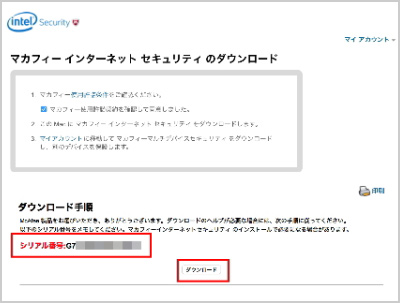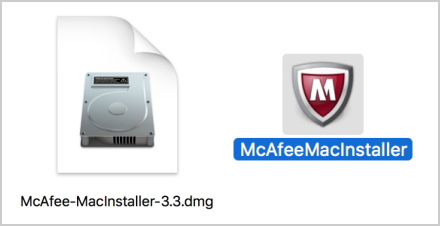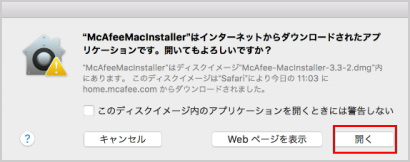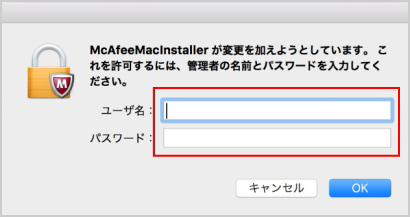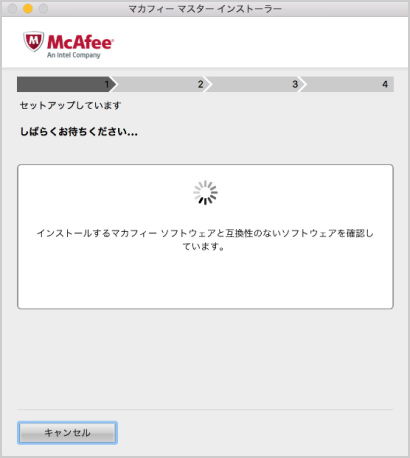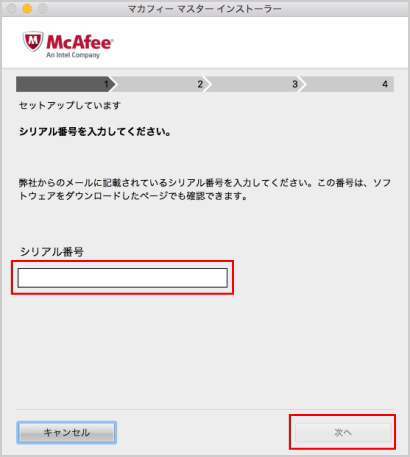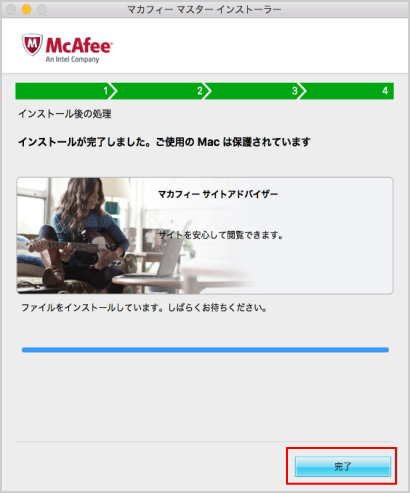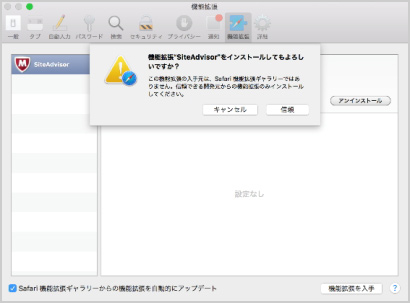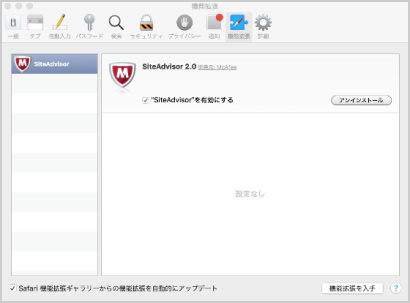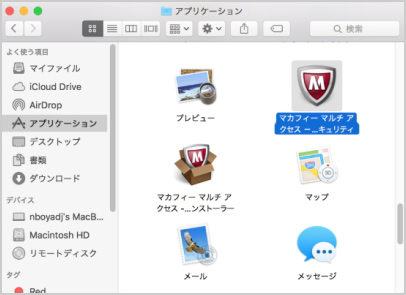マカフィーⓇ セキュリティサービスのMac版のダウンロート手順及びインストール方法をご説明します。
STEP.2 使用許諾条件
「マカフィー使用許諾契約を確認して同意しました。」にチェックを入力します。下記に表示される「ダウンロード手順」にシリアル番号が表示されます。
お使いのブラウザの設定や機能等によりシリアル番号の入力が必要になる場合があります。念のためダウンロード手順の「シリアル番号」を控えてください。その後「ダウンロード」ボタンをクリックします。
※「シリアル番号」は表示後90分間のみ利用可能です。
STEP.3 シリアル番号
お使いのブラウザの設定や機能等によりシリアル番号の入力が必要になる場合があります。
念のため「お客様のシリアル番号」を控えてください。
※「お客様のシリアル番号」は表示後90分間のみ利用可能です。
※Intel、インテルおよびIntelとMcAfee、McAfee、マカフィー、Intel Security、インテルセキュリティのロゴ及び名称は、米国およびその他の国におけるIntel Corporationまたは/およびMcAfee, Inc.の商標です。